วิธีจัดการกับรหัสข้อผิดพลาด -10823 บน Mac (09.02.25)
การบันทึกหน้าเว็บบน Mac ทำได้ง่ายกว่ามากเมื่อเทียบกับระบบปฏิบัติการอื่นๆ สิ่งที่คุณต้องทำคือลาก URL ของไฟล์ไปที่เดสก์ท็อปหรือไปยังโฟลเดอร์ใน Finder แล้วคุณจะได้ไฟล์ Webloc ซึ่งคุณสามารถเปิดด้วยเว็บเบราว์เซอร์ได้ คุณสามารถใช้เว็บเบราว์เซอร์ใดก็ได้ เช่น Google Chrome, Firefox, Opera และ Safari จากนั้นลากไฟล์ไปที่ใดที่หนึ่งเพื่อสร้างไฟล์ Webloc
โดยทั่วไปไฟล์ Webloc จะเชื่อมโยงกับ Safari เนื่องจากเป็นค่าเริ่มต้น เบราว์เซอร์สำหรับ Mac ในการเปิดไฟล์ เพียงดับเบิลคลิกที่ทางลัด ไฟล์นั้นจะเปิด URL โดยใช้ Safari อย่างไรก็ตาม คุณสามารถเปิดโดยใช้เบราว์เซอร์อื่นได้ คุณเพียงแค่ต้องเปลี่ยนแอปเริ่มต้นในการตั้งค่ารับข้อมูล
แต่ด้วยเหตุผลบางประการ การพยายามเปลี่ยนแอปพลิเคชันเริ่มต้นเพื่อเปิดไฟล์ Webloc ทำให้เกิดรหัสข้อผิดพลาด -10823 บน Mac ตามผู้ใช้ Mac ที่พบข้อผิดพลาด การเปลี่ยนแอปเริ่มต้นสำหรับไฟล์อื่นๆ ทั้งหมดจะไม่ทำให้เกิดข้อผิดพลาดใดๆ ข้อผิดพลาดนี้ดูเหมือนจะใช้ได้กับไฟล์ Webloc เท่านั้น
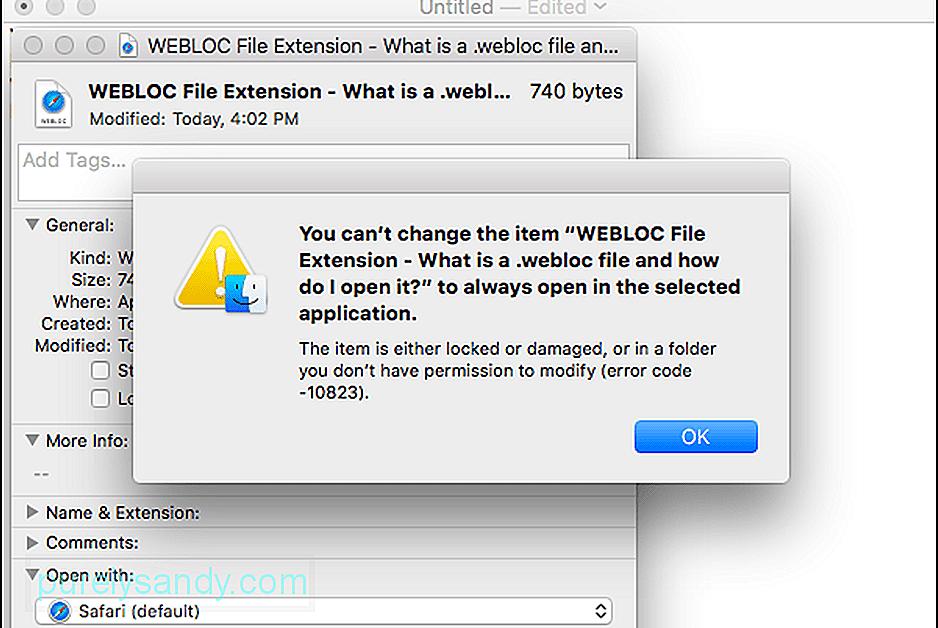
สำหรับผู้ใช้บางคน ส่วนเปิดด้วยจะเป็นสีเทา ดังนั้นจึงไม่สามารถเปลี่ยนแอปเริ่มต้นได้โดยตรง ดังนั้นสิ่งที่พวกเขาทำคือคลิกขวาที่ไฟล์ กดปุ่ม Option ค้างไว้ จากนั้นกดตัวเลือก “เปิดด้วยเสมอ” ที่ปรากฏขึ้น อย่างไรก็ตาม สิ่งนี้ให้ผลลัพธ์เดียวกัน: รหัสข้อผิดพลาด -10823
รหัสข้อผิดพลาด -10823 คืออะไรรหัสข้อผิดพลาด -10823 บน Mac ไม่ใช่สิ่งใหม่สำหรับ macOS Catalina เหมือนกับที่ผู้ใช้ Mac ส่วนใหญ่ต้องการ ที่จะเชื่อ ข้อผิดพลาดนี้เกิดขึ้นตั้งแต่ช่วงต้นปี 2016 โดย El Capitan และผู้ใช้ Mac หลายรายรายงานว่าพบข้อผิดพลาดในช่วงหลายปีที่ผ่านมาโดยใช้ macOS เวอร์ชันต่างๆ กัน
ข้อผิดพลาดมักเกี่ยวข้องกับข้อความแสดงข้อผิดพลาดต่อไปนี้:
คุณไม่สามารถเปลี่ยนรายการ “นามสกุลไฟล์ WEBLOC – ไฟล์ .webloc คืออะไร และฉันจะเปิดมันได้อย่างไร” เพื่อเปิดในแอปพลิเคชันที่เลือกเสมอ
รายการถูกล็อกหรือเสียหาย หรือในโฟลเดอร์ที่คุณไม่ได้รับอนุญาตให้แก้ไข (รหัสข้อผิดพลาด -10823)
เมื่อคุณปิดการแจ้งเตือนข้อผิดพลาด คุณจะได้รับข้อความอื่นว่า:
การดำเนินการนี้ไม่เสร็จสมบูรณ์
เกิดข้อผิดพลาดที่ไม่คาดคิด (รหัสข้อผิดพลาด -10823) .
เนื่องจากข้อผิดพลาดนี้ ผู้ใช้จึงไม่สามารถเปลี่ยนเบราว์เซอร์เริ่มต้นที่เปิดไฟล์ Webloc เฉพาะได้ เนื่องจากตัวเลือก Open With ถูกตั้งค่าเป็น Safari โดยค่าเริ่มต้น ไฟล์ Webloc ทั้งหมดจะเปิดขึ้นโดยอัตโนมัติใน Safari แทนที่จะเป็นเบราว์เซอร์ที่ผู้ใช้ต้องการ นี่อาจไม่ใช่ปัญหาใหญ่สำหรับผู้ใช้บางคน แต่อาจสร้างปัญหาได้หากคุณต้องการใช้ส่วนขยายเฉพาะเบราว์เซอร์เพื่อประมวลผลเนื้อหาของ URL
อะไรทำให้เกิดรหัสข้อผิดพลาด -10823อ้างอิงจาก ข้อความแสดงข้อผิดพลาด ดูเหมือนว่าข้อผิดพลาดเกิดจากการอนุญาตที่ไม่ถูกต้องหรือไม่เพียงพอ หากคุณทำการเปลี่ยนแปลงใดๆ กับสิทธิ์ในการอ่านหรือเขียนของรายการในโฟลเดอร์เริ่มต้น คุณต้องรีเซ็ตการอนุญาตเพื่อหลีกเลี่ยงไม่ให้เกิดข้อผิดพลาด เช่น รหัสข้อผิดพลาด -10823
นอกจากนี้ยังมีกรณีที่รหัสข้อผิดพลาด -10823 บน Mac เกิดจากไฟล์ระบบที่เสียหายซึ่งเกี่ยวข้องกับไฟล์ที่คุณกำลังพยายามแก้ไข ความเสียหายนี้อาจเกิดจากการหยุดทำงานของไฟล์ระบบอย่างกะทันหัน ซึ่งเกิดขึ้นที่ไฟกระชาก การติดมัลแวร์ยังเป็นสาเหตุทั่วไปที่ทำให้ไฟล์ระบบเสียหาย
ปัจจัยอื่นๆ ที่คุณอาจต้องพิจารณา ได้แก่:
- การจัดรูปแบบโดยไม่ได้ตั้งใจ
- การลบสิ่งที่เกี่ยวข้อง ไฟล์ที่เกี่ยวข้องกับไฟล์ที่เป็นปัญหา
- แพลตฟอร์มหรือรูปแบบที่ไม่รองรับ
ไฟล์ Webloc ช่วยให้ผู้ใช้ Mac บันทึกหน้าเว็บที่ พวกเขาเข้ามาและเปิดมันโดยใช้เบราว์เซอร์ที่พวกเขาเลือก อย่างไรก็ตาม รหัสข้อผิดพลาด -10823 บน Mac ทำให้สิ่งต่างๆ ซับซ้อนขึ้นมากโดยจำกัดแอปเปิดด้วยค่าเริ่มต้นไว้ที่ Safari หากคุณพบข้อผิดพลาด ต่อไปนี้คือสิ่งที่คุณสามารถทำได้เพื่อแก้ไขปัญหานี้:
ขั้นตอนที่ 1: รีสตาร์ท Mac ของคุณหากรหัสข้อผิดพลาดที่คุณได้รับเกิดจากข้อบกพร่องชั่วคราว การรีเฟรชระบบปฏิบัติการจะกำจัดมันออกได้อย่างง่ายดาย ความผิดพลาดชั่วคราวเหล่านี้มักเกิดจากไฟฟ้าขัดข้อง ความไม่เข้ากันของระบบ หรือปัญหาอินเทอร์เน็ต
ขั้นตอนที่ 2: ลองสร้างไฟล์ Webloc ใหม่เป็นไปได้ว่ารหัสข้อผิดพลาด -10823 ใช้กับ Webloc เดียวเท่านั้น ไฟล์. หากต้องการแยกแยะสิ่งนี้ ให้สร้างไฟล์ Webloc อีกไฟล์โดยลาก URL อื่นไปที่ เดสก์ท็อป ต่อไป ให้ลองเปลี่ยนแอปเริ่มต้นสำหรับไฟล์ Webloc ใหม่โดยคลิกขวาที่ไฟล์ จากนั้นเลือก รับข้อมูล เลื่อนลงไปที่ เปิดด้วย และเลือกเบราว์เซอร์อื่นนอกเหนือจาก Safari
หากรหัสข้อผิดพลาด -10823 ไม่ปรากฏขึ้น แสดงว่าปัญหานั้นแยกเฉพาะกับไฟล์ที่คุณมีปัญหาในตอนแรก ในกรณีนี้ ให้สร้างไฟล์ Webloc ใหม่จาก URL ที่คุณต้องการบันทึก จากนั้นดูว่าข้อผิดพลาดปรากฏขึ้นอีกครั้งหรือไม่ คุณอาจต้องใช้เบราว์เซอร์อื่นเพื่อสร้างไฟล์ Webloc
แต่หากคุณพบรหัสข้อผิดพลาด -10823 กับไฟล์ใหม่ แสดงว่าคุณมีปัญหาร้ายแรงกว่านั้น หากเป็นกรณีนี้ ให้ทำตามขั้นตอนอื่นๆ ด้านล่าง
ขั้นตอนที่ 3: ลบไฟล์ขยะการมีไฟล์ขยะจำนวนมากในระบบของคุณอาจทำให้เกิดข้อผิดพลาดปรากฏขึ้นบน Mac ของคุณ เช่น รหัสข้อผิดพลาด - 10823. การทำความสะอาดระบบโดยใช้ซอฟต์แวร์ทำความสะอาด Mac ควรจัดการปัญหานี้ได้อย่างง่ายดาย ทำการบำรุงรักษาตามปกติและลบไฟล์ที่ไม่จำเป็นออกเป็นระยะๆ เพื่อป้องกันไม่ให้เกิดข้อผิดพลาด เช่น -10823
ขั้นตอนที่ 4: รีเซ็ตการอนุญาตเนื่องจากปัญหานี้เกี่ยวข้องอย่างใกล้ชิดกับการอนุญาตของไฟล์ Webloc การรีเซ็ตจึงควรแก้ไขข้อผิดพลาดนี้อย่างรวดเร็ว หากต้องการรีเซ็ตการอนุญาตของไฟล์ ให้ทำตามคำแนะนำด้านล่าง:
คุณจะเห็นแถบความคืบหน้าที่ด้านบนของหน้าต่าง รอให้กระบวนการเสร็จสิ้น ล็อคหน้าต่างอีกครั้ง จากนั้นรีสตาร์ท Mac ของคุณ การดำเนินการนี้ควรรีเซ็ตการอนุญาตของโฟลเดอร์เริ่มต้นและแก้ไขรหัสข้อผิดพลาด -10823
ขั้นตอนที่ 5: เปลี่ยนเบราว์เซอร์เริ่มต้นในการตั้งค่าระบบหากคุณยังคงประสบปัญหาในการเปลี่ยนแอปเริ่มต้นเพื่อเปิด Webloc ด้วยคุณสามารถเปลี่ยนเบราว์เซอร์เริ่มต้นของทั้งระบบแทนได้ ต่อไปนี้เป็นขั้นตอนในการเปลี่ยนเบราว์เซอร์เริ่มต้นใน macOS Catalina:
ปิดหน้าต่างและตรวจสอบว่ารหัสข้อผิดพลาด -10823 ได้รับการแก้ไขแล้วหรือไม่
สรุปรหัสข้อผิดพลาด -10823 อาจไม่ใช่ข้อผิดพลาดหลักของ Mac แต่อาจสร้างความรำคาญได้เช่นเดียวกัน โดยเฉพาะอย่างยิ่งหากคุณต้องการเปิดไฟล์ Webloc โดยเฉพาะโดยใช้เบราว์เซอร์เฉพาะ ข้อผิดพลาดนี้อาจเกิดจากปัจจัยหลายประการ แต่กระบวนการแก้ไขปัญหานั้นง่ายกว่าที่คุณคิดมาก ดังนั้น หากคุณพบรหัสข้อผิดพลาด -10823 เมื่อคุณพยายามเปลี่ยนเบราว์เซอร์เริ่มต้นสำหรับไฟล์ Webloc ของคุณ เพียงทำตามวิธีแก้ไขปัญหาด้านบนเพื่อแก้ไขปัญหา
วิดีโอ YouTube: วิธีจัดการกับรหัสข้อผิดพลาด -10823 บน Mac
09, 2025

